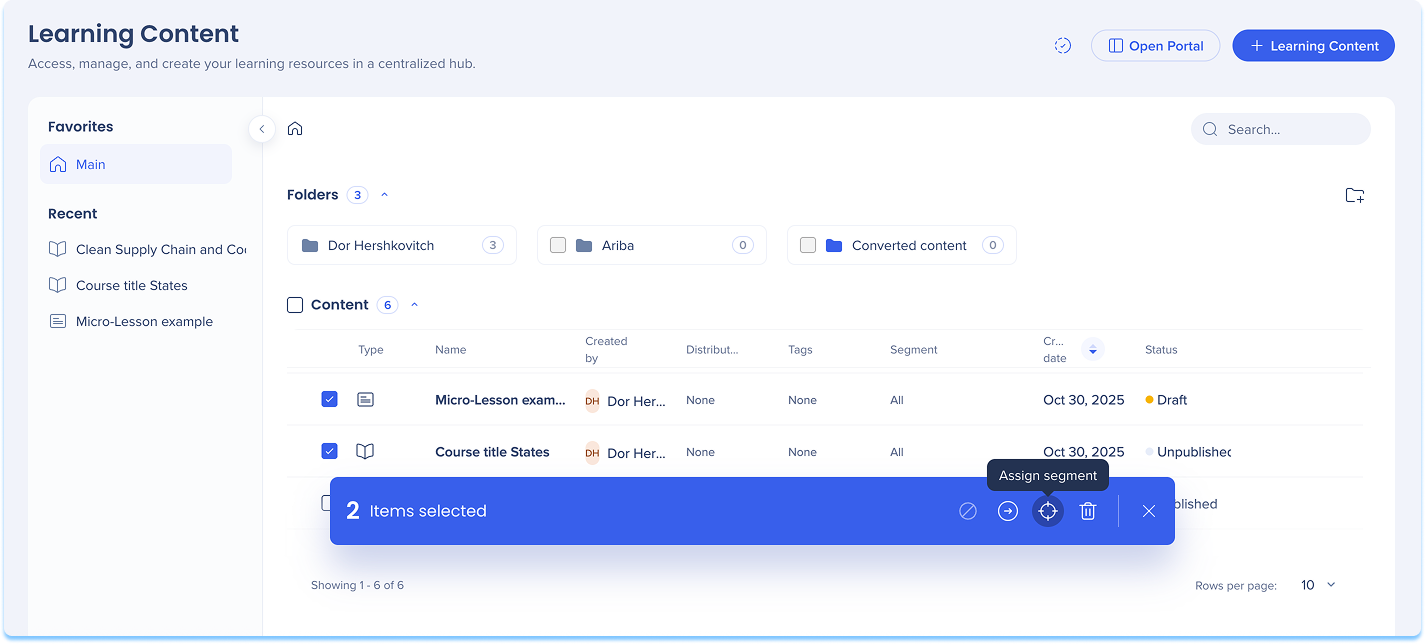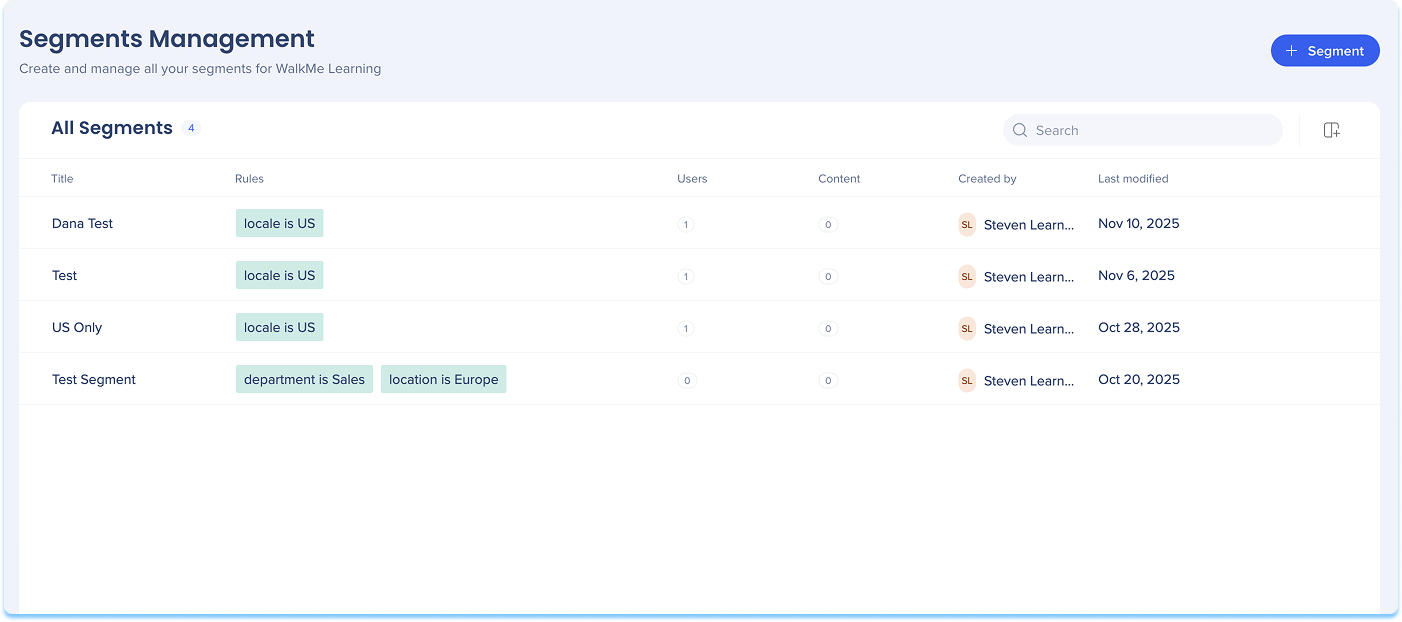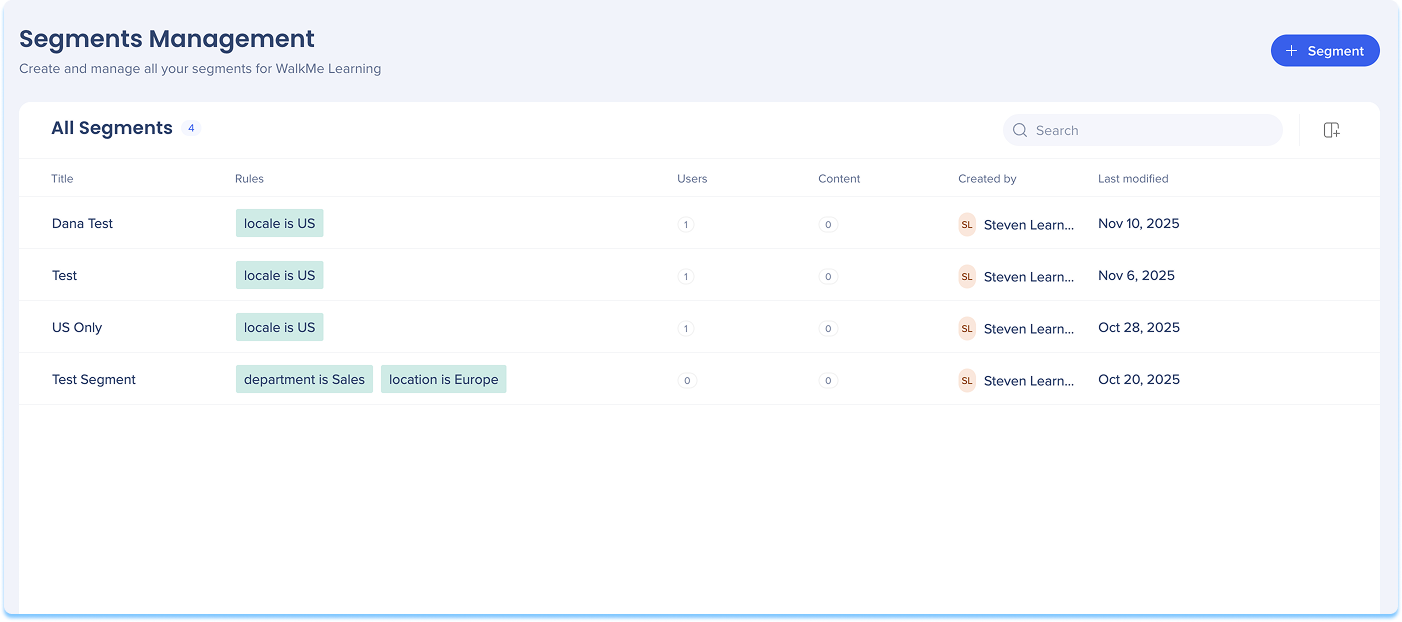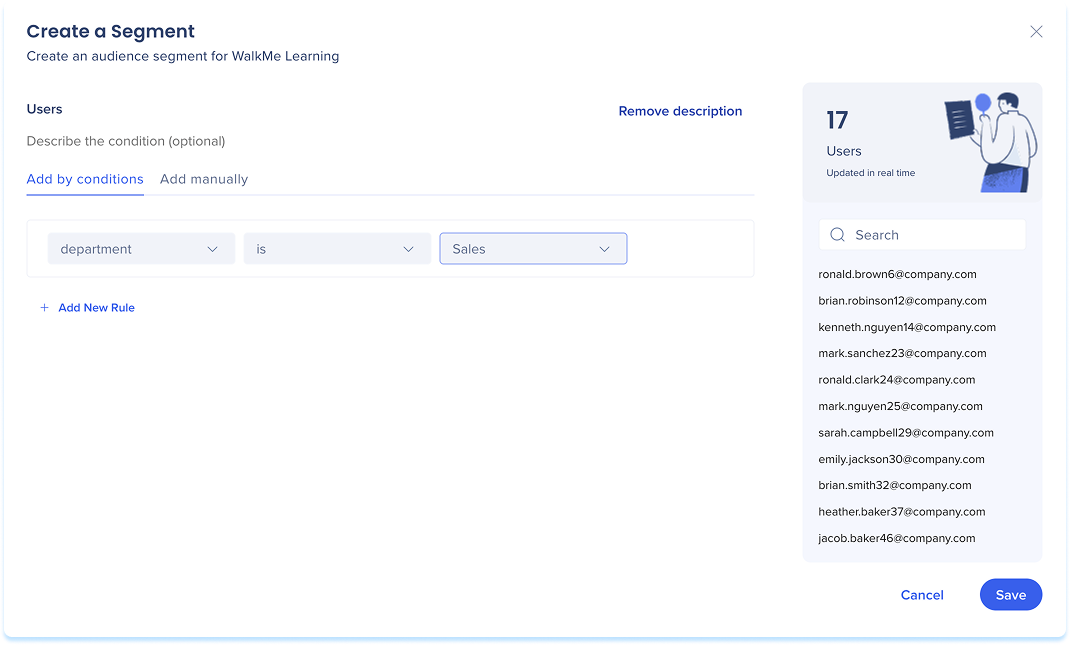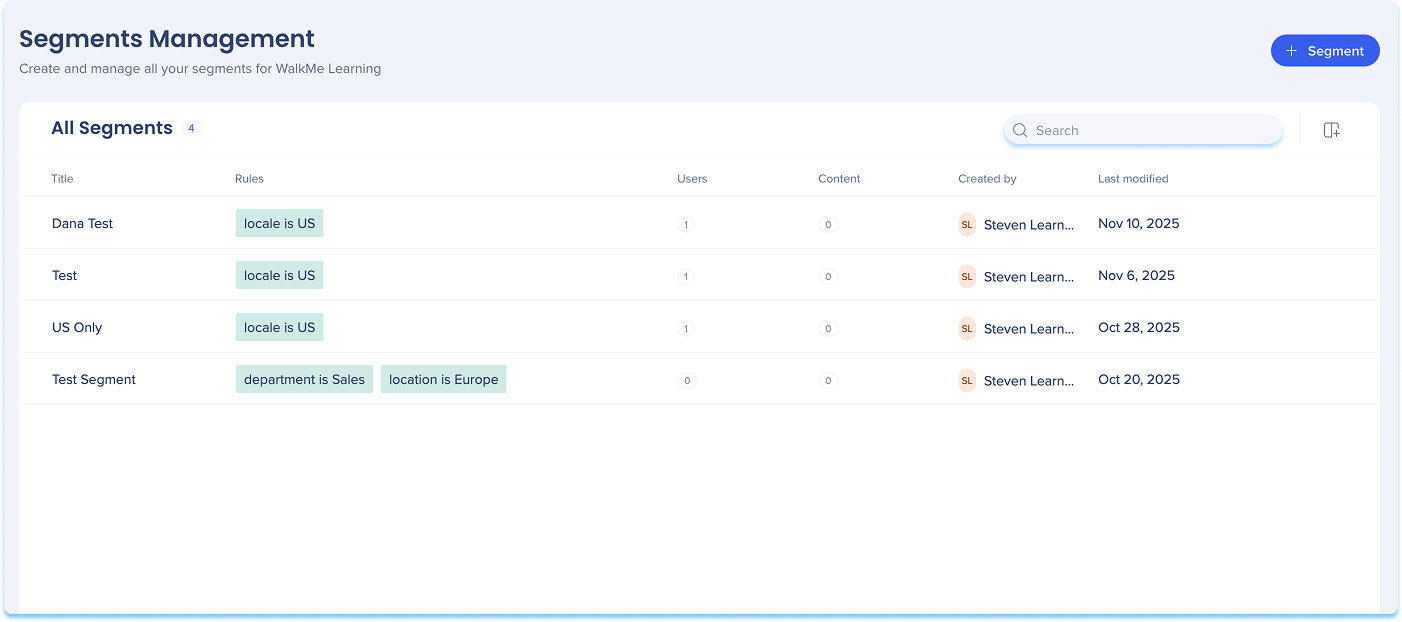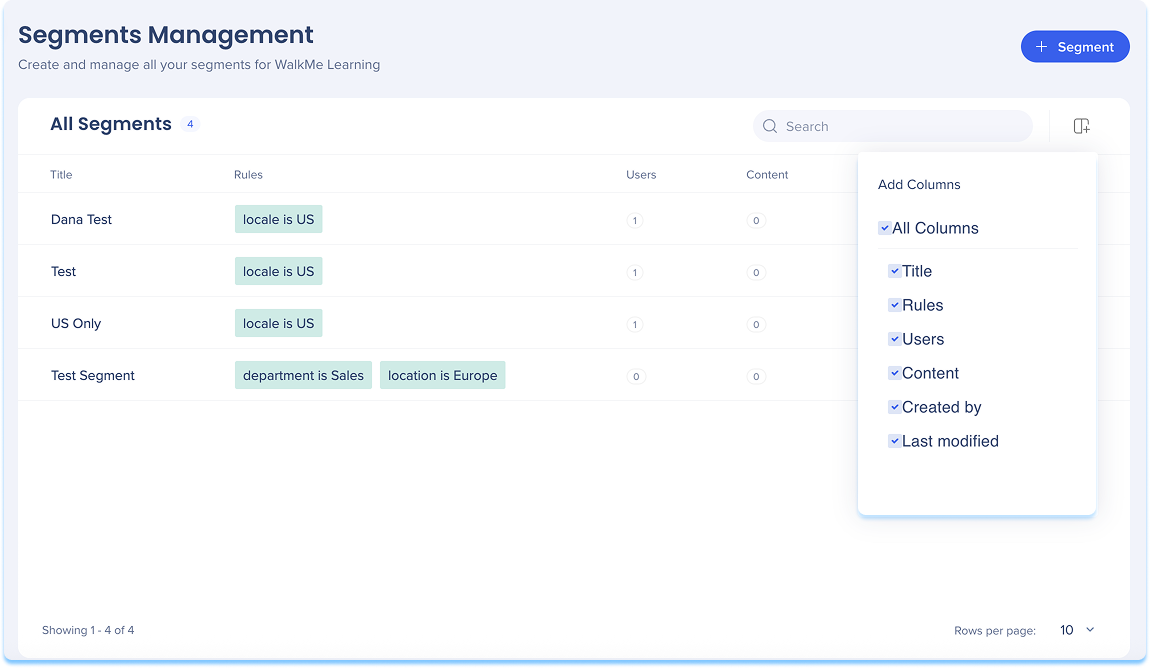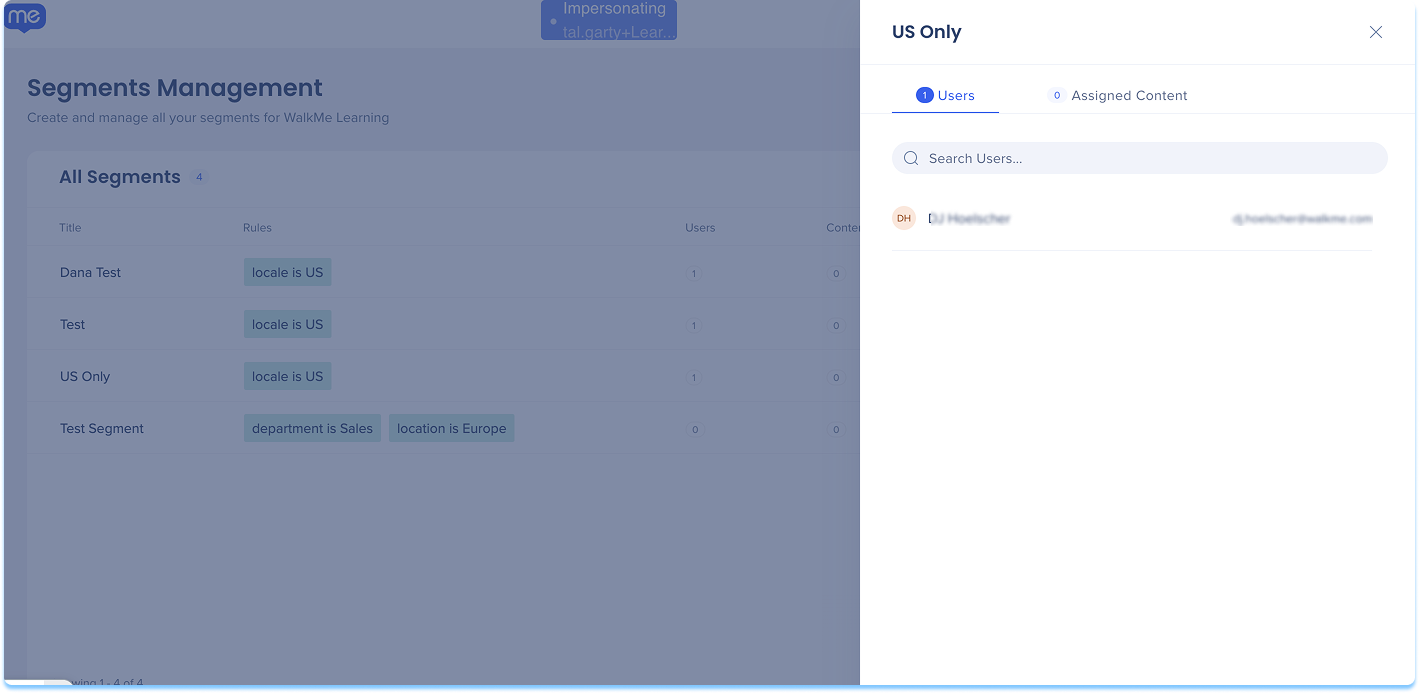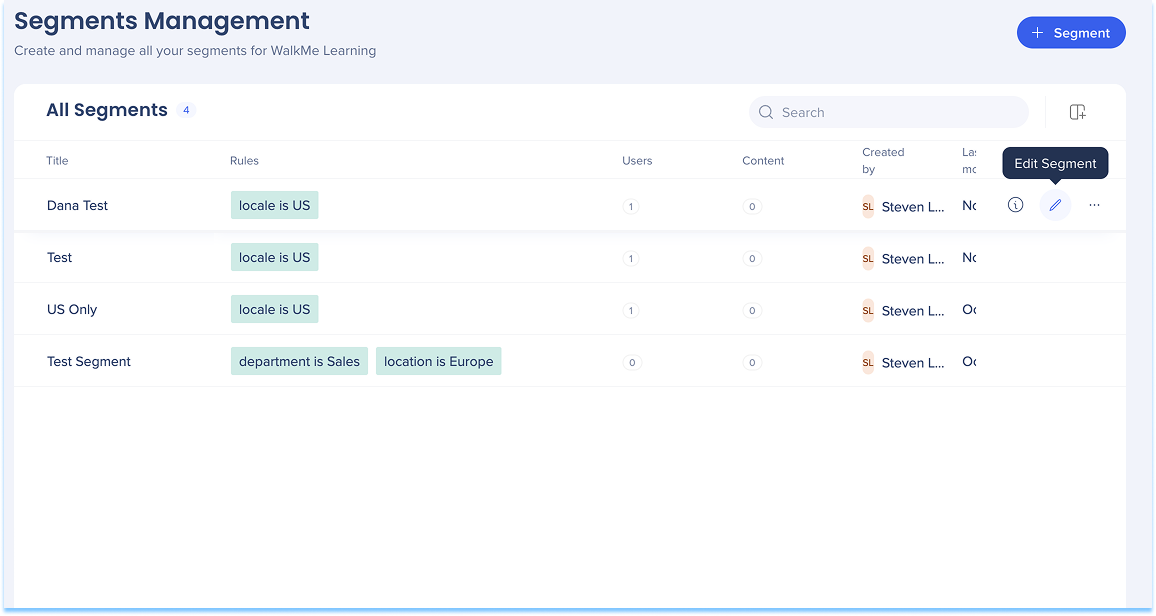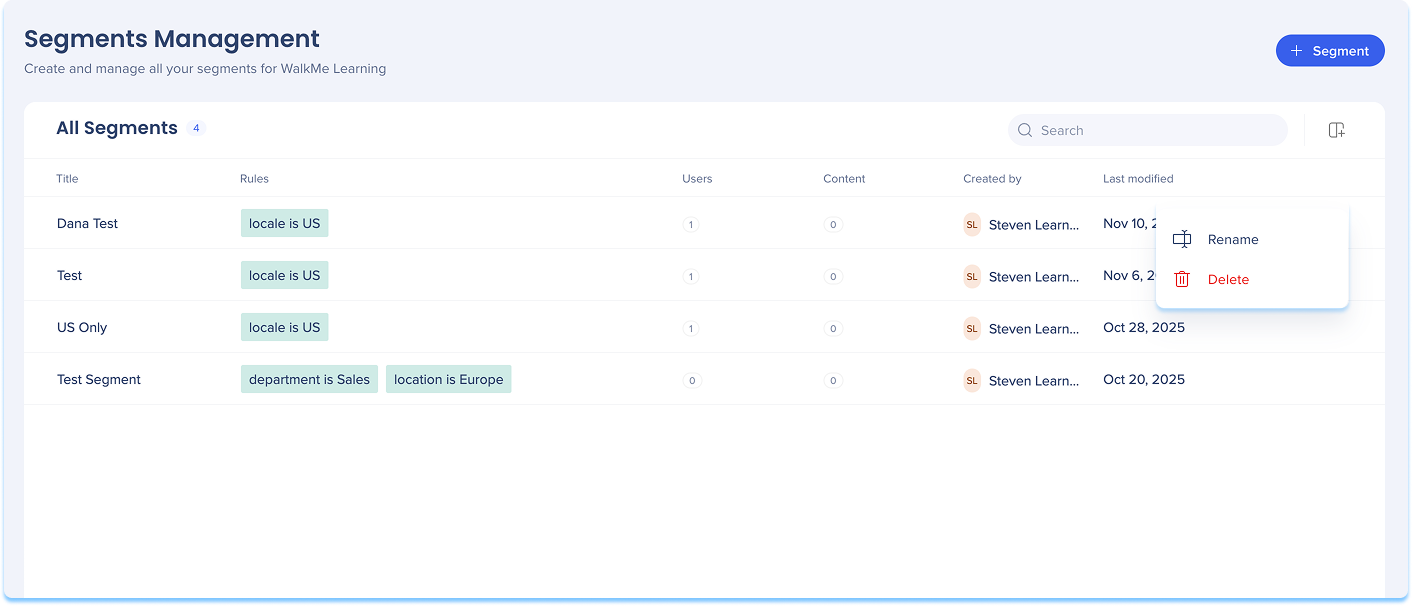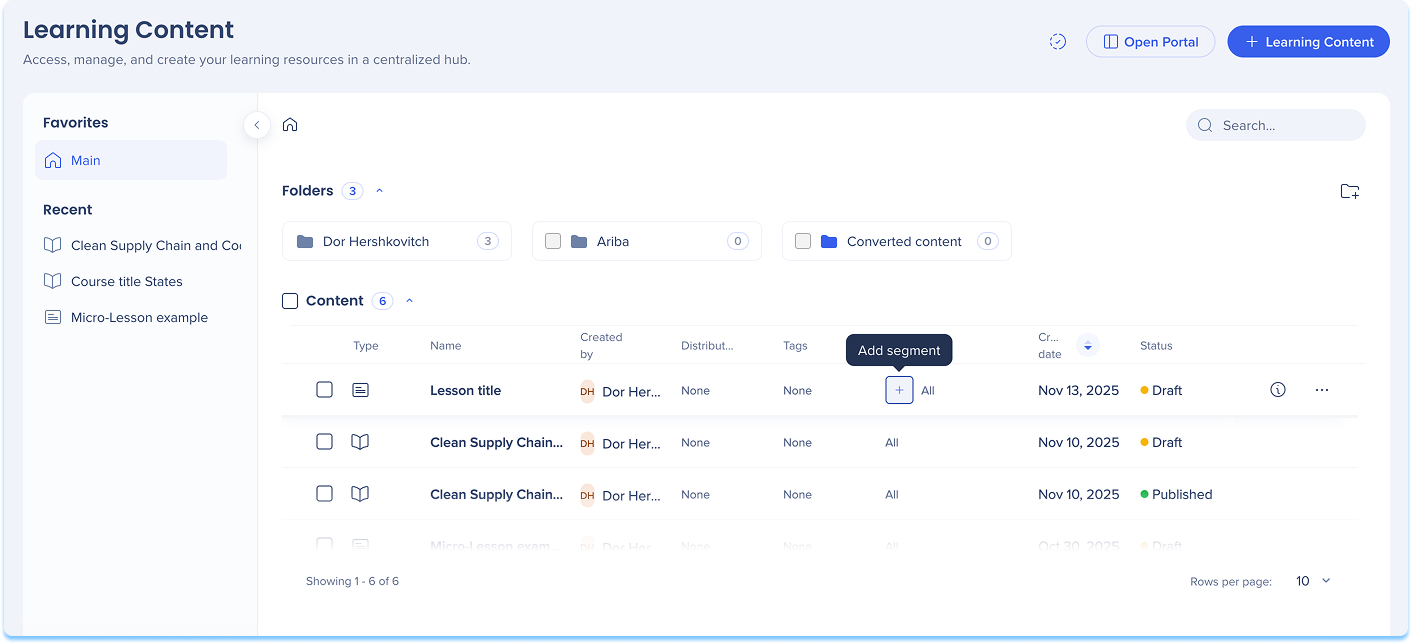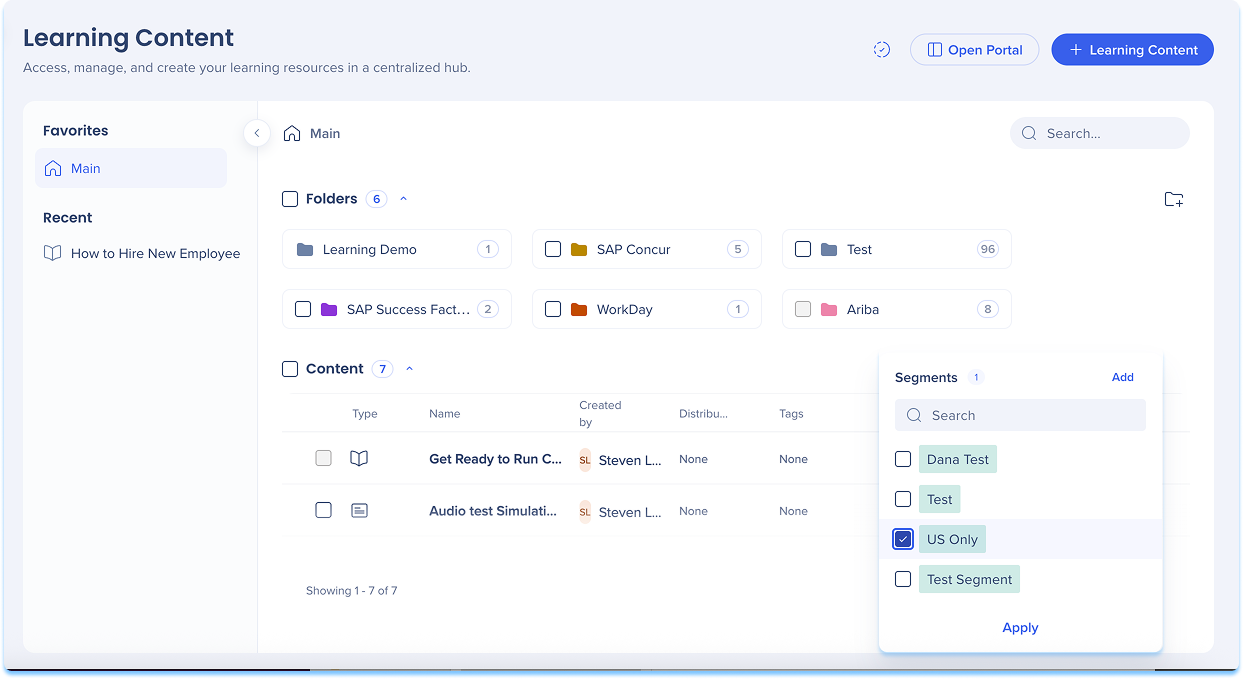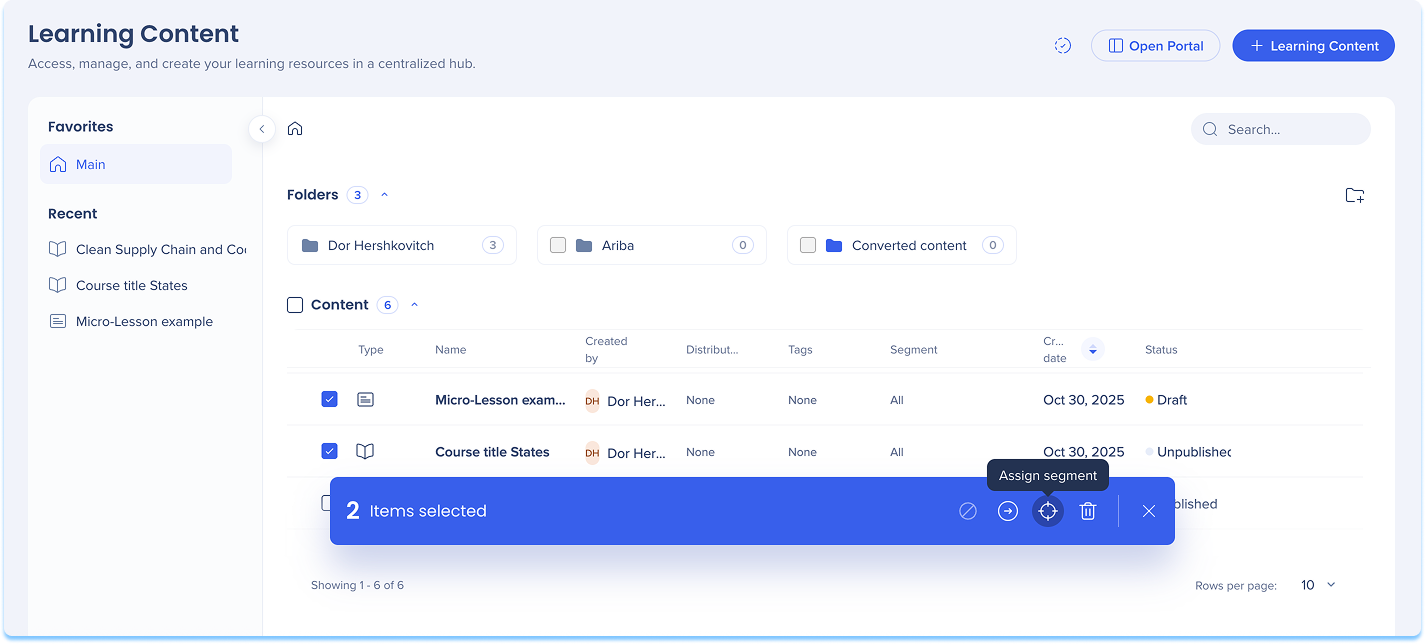Kurzübersicht
Mit Segmenten können Sie Lerninhalte für bestimmte Benutzergruppen im Portal und in der App ausrichten und organisieren. Jedes Segment definiert, welche Benutzer auf bestimmte Kurse, Pfade oder Lernelemente zugreifen können, was Administratoren hilft, maßgeschneiderte Lernerfahrungen bereitzustellen.
Configure SCIM with Okta
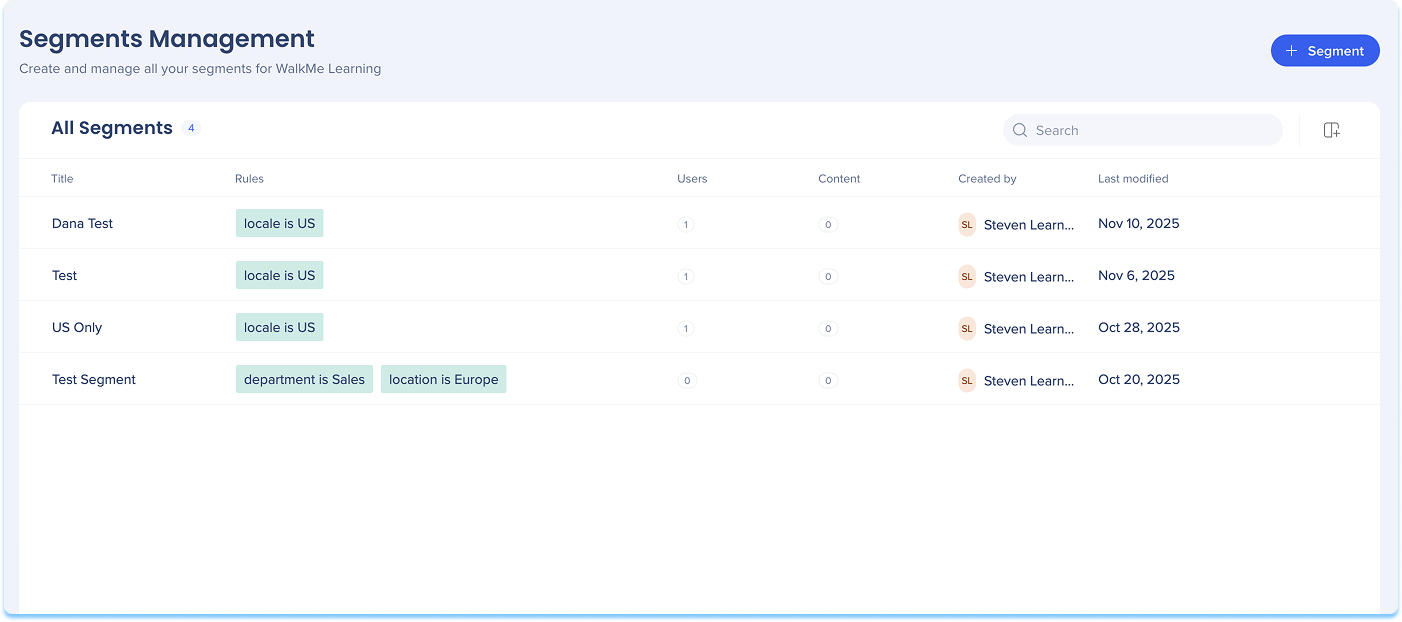
Zugriff
Um auf die Seite Segments zuzugreifen, navigieren Sie zu ihr, indem Sie auf die Seite Segments in der Konsolennavigation klicken, oder verwenden Sie einen direkten Link zur Seite:
Funktionsweise
Segmentverwaltungsseite
Auf der Seite „Segmentverwaltung“ können Sie Segmente hinzufügen, bearbeiten, umbenennen oder löschen, die in Lerninhalten verwendet werden.
Hinzufügen eines Segments aus der Segmentverwaltung
- Gehen Sie zur Seite „Segmente“.
- + Segment auswählen
Note
Segmente können entweder von der Seite Lerninhalte oder der Seite Segmentverwaltung hinzugefügt werden.
Siehe unten, um zu erfahren, wie Sie ein Segment von der Seite Lerninhalte hinzufügen.
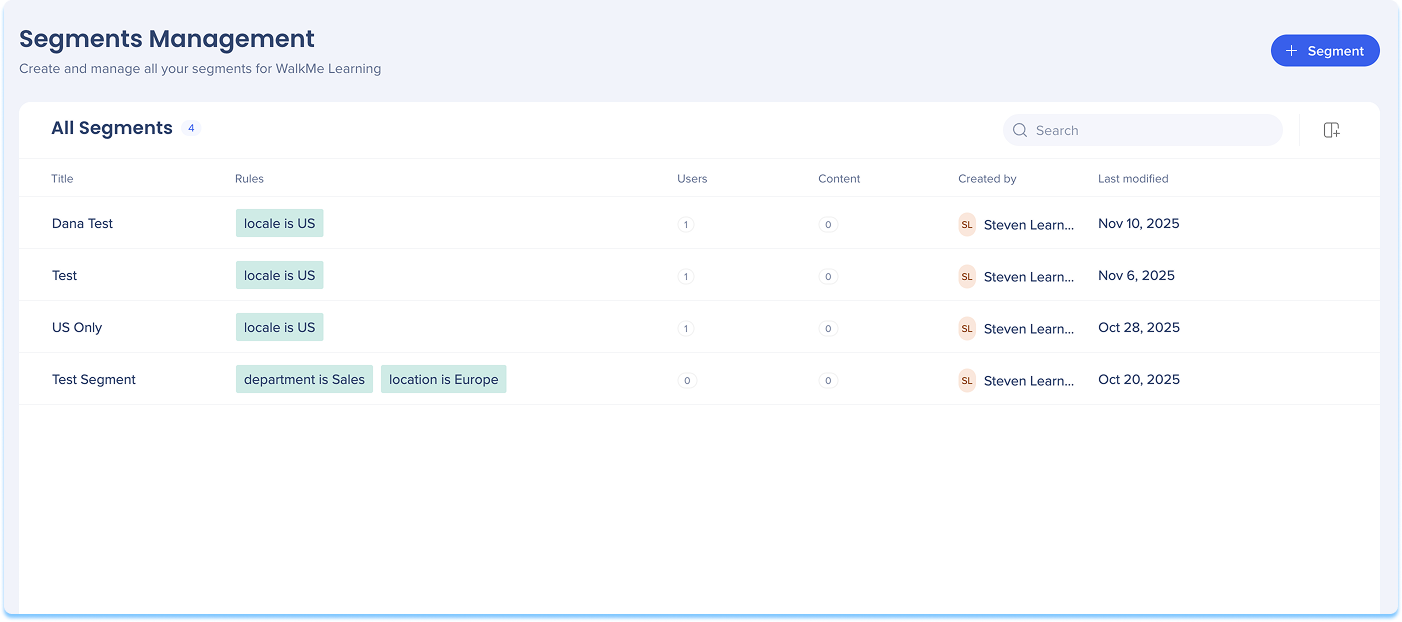
-
Der Segment-Builder wird geöffnet.
-
Geben Sie einen Titel für Ihr Segment ein.
-
Wählen Sie Beschreibung hinzufügen aus, um den Zweck oder die Zielgruppe des Segments zu erklären (optional).
-
Wählen Sie aus, wie Sie das Segment definieren möchten:
-
Hinzufügen nach Bedingungen: Verwenden Sie Regeln basierend auf Benutzerattributen aus Ihrem IDP.
-
Manuell hinzufügen: Geben Sie Benutzer-E-Mail-Adressen direkt ein.
-
Der Benutzerbereich wird in Echtzeit aktualisiert, wenn Sie Bedingungen hinzufügen.
-
Wählen Sie „Save“ (Speichern)
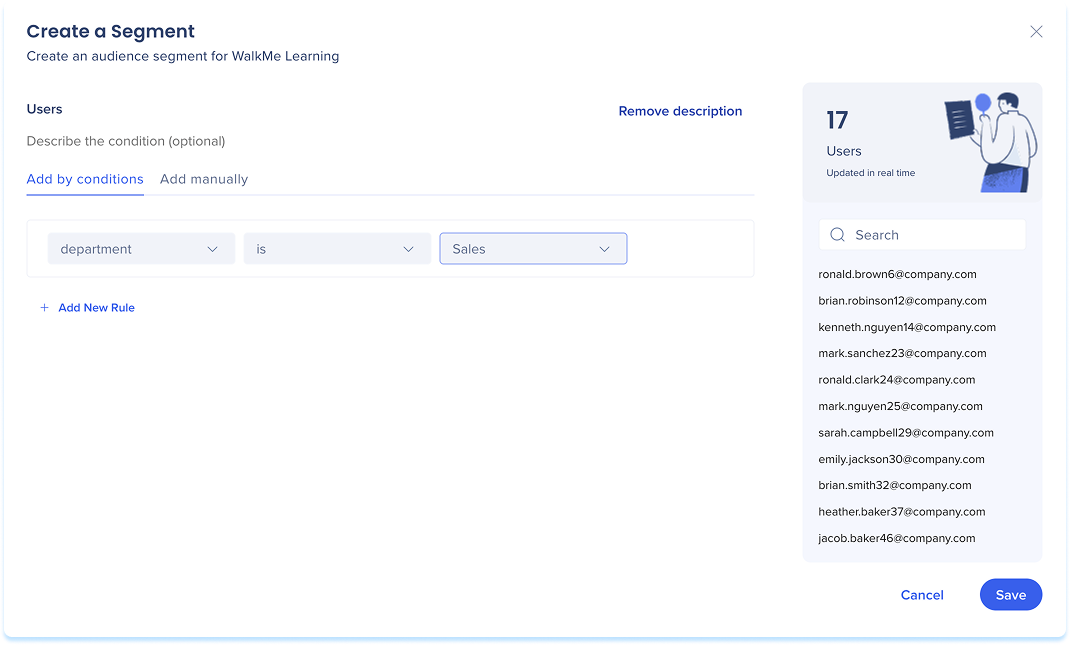
Suchfunktionen
- Verwenden Sie die Suchleiste, um ein Segment schnell nach Namen oder Attribut zu finden.
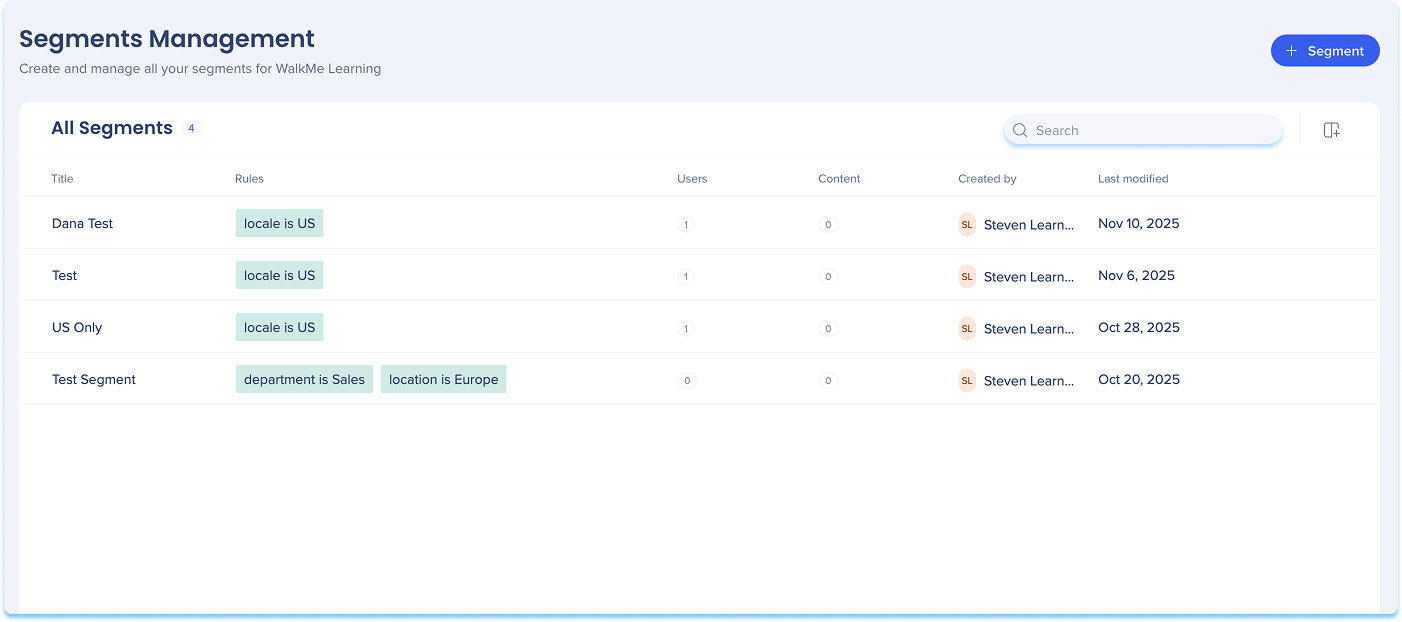
Spalten
- Wählen Sie das Symbol Spalten verwalten aus, um auszuwählen, welche Spalten in der Tabelle angezeigt werden.
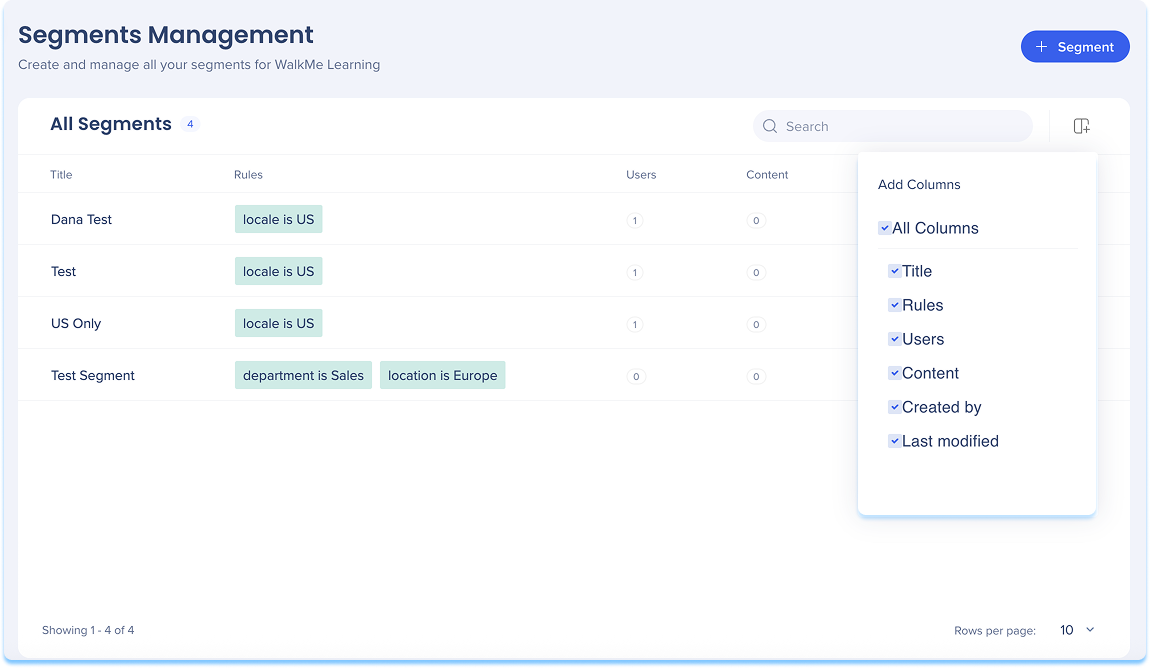
- Klicken Sie auf das Segmentinformationen-Symbol neben der Elementzeile, um das Informationsfeld zu öffnen
- Das Panel enthält zwei Registerkarten:
- Users (Benutzer)
- Zugewiesene Inhalte
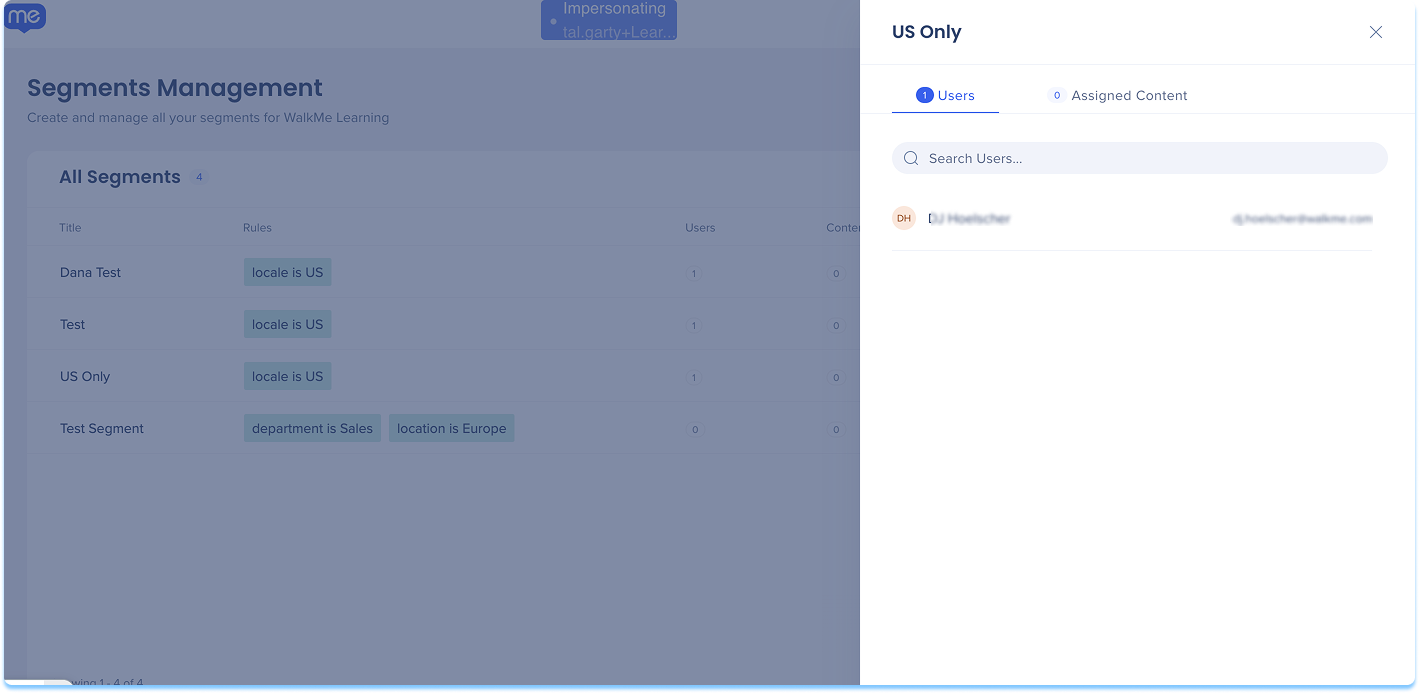
Segment bearbeiten
- Wählen Sie das Symbol Bearbeiten neben einem Segment aus.
- Der Segment-Builder wird mit Ihren aktuellen Bedingungen geöffnet.
- Aktualisieren Sie die Regeln oder Attribute nach Bedarf.
- Wählen Sie Speichern aus, um Ihre Änderungen zu speichern.
Anmerkung
Das Bearbeiten eines Segments setzt alle gespeicherten Daten zurück und kann die Bereitstellung von WalkMe-Elementen unterbrechen, die mit dem Segment verknüpft sind.
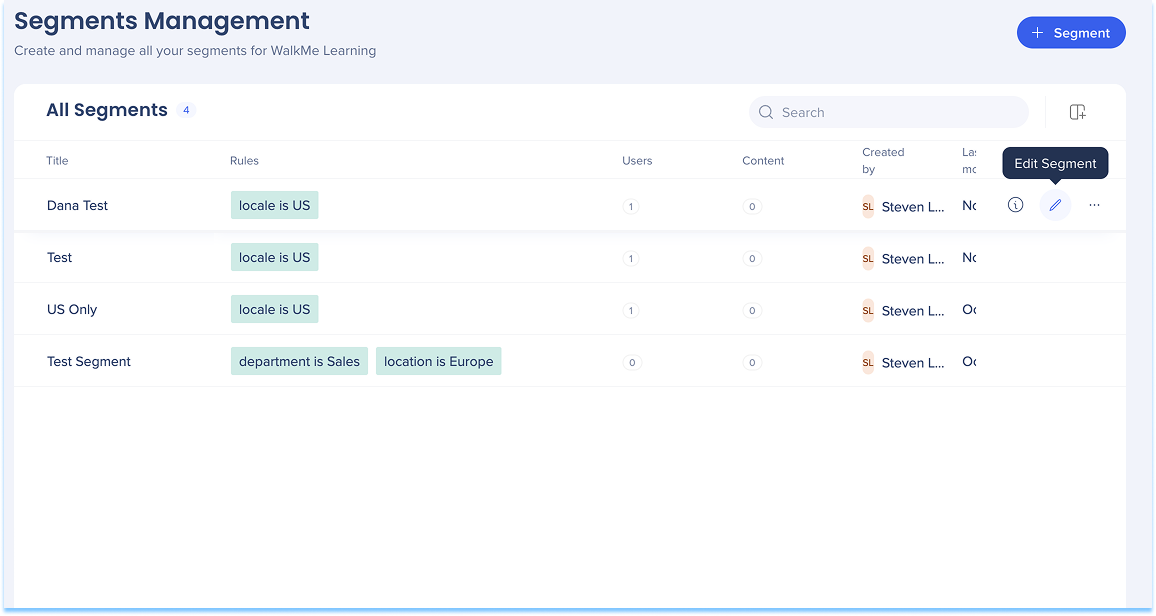
Segmentoptionen
- Wählen Sie das Optionsmenü neben einem Segment aus und wählen Sie dann eine der folgenden Aktionen aus:
- Umbenennen: Ändern Sie den Namen des Segments.
- Löschen: Das Segment entfernen
Note
Sie können ein Segment, das derzeit mit Inhalten verbunden ist, nicht löschen. Um es zu löschen, entfernen Sie es zuerst von der Seite Lerninhalte, kehren Sie dann zur Segmentverwaltung zurück und löschen Sie es.
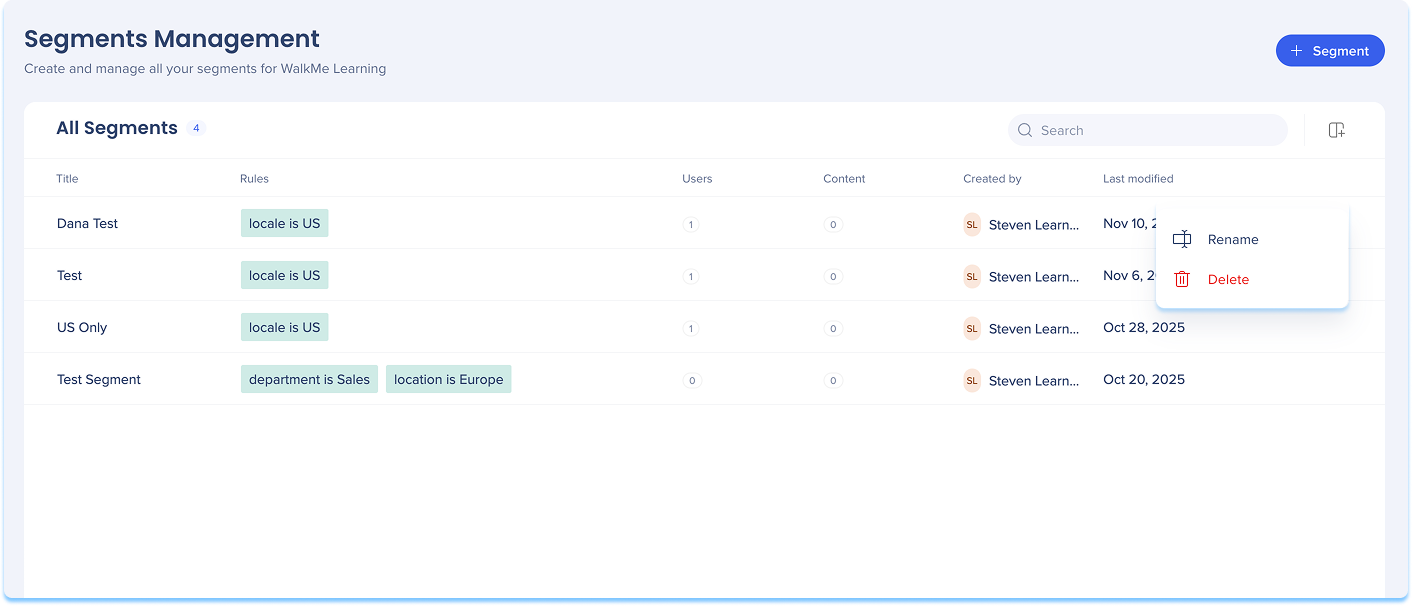
Segmente auf der Seite Lerninhalte
Segmente können auf der Seite Lerninhalte hinzugefügt und zugewiesen werden. Verwenden Sie diese Seite, um neue Segmente zu erstellen oder vorhandene Segmente auf Lernelemente anzuwenden.
Fügen Sie ein Segment von der Seite „Lerninhalte“ hinzu.
- Gehen Sie zur Seite Lerninhalte
- Wählen Sie in der Spalte Segment das Symbol + Hinzufügen aus.
Anmerkung
Befolgen Sie die gleichen Anweisungen wie unter Hinzufügen eines Segments aus der Segmentverwaltung oben beschrieben.
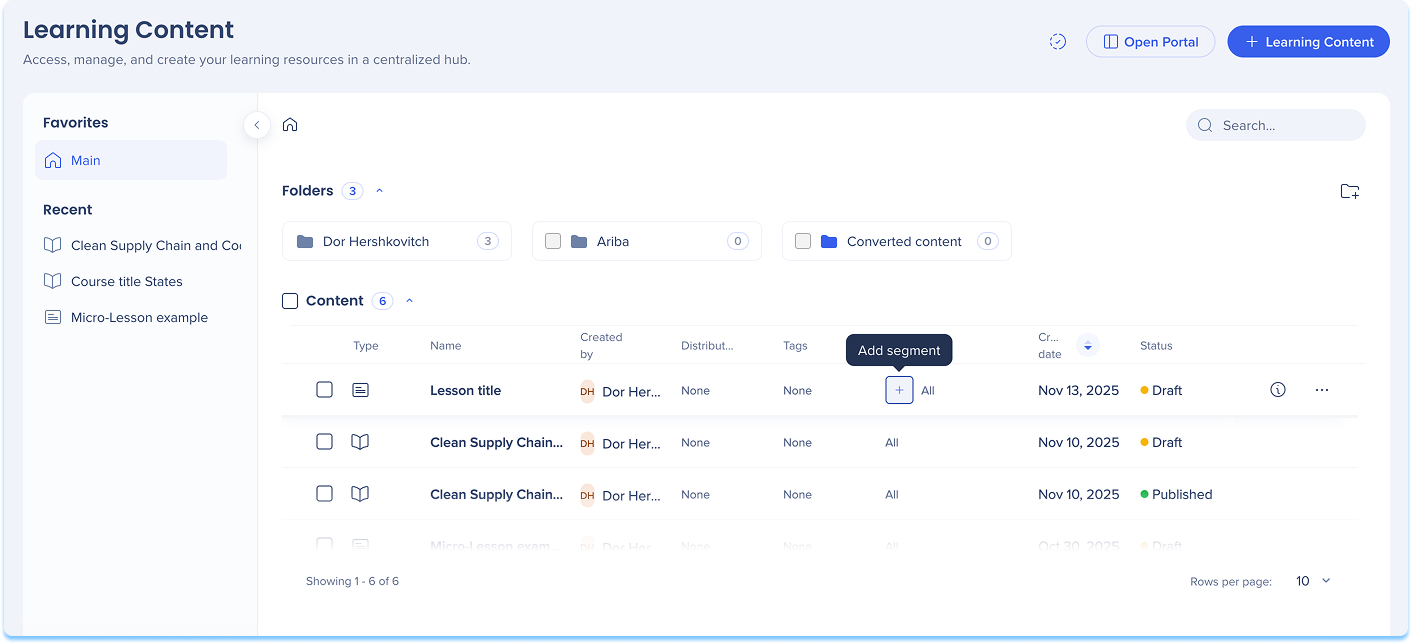
Segmente anwenden
Wenden Sie ein vorhandenes Segment auf Inhalte an:
- Wählen Sie in der Spalte Segment das Symbol + Hinzufügen aus.
- Wählen Sie ein vorhandenes Segment aus der Liste aus
- Wählen Sie Anwenden aus, um es mit Ihren Inhalten zu verbinden.
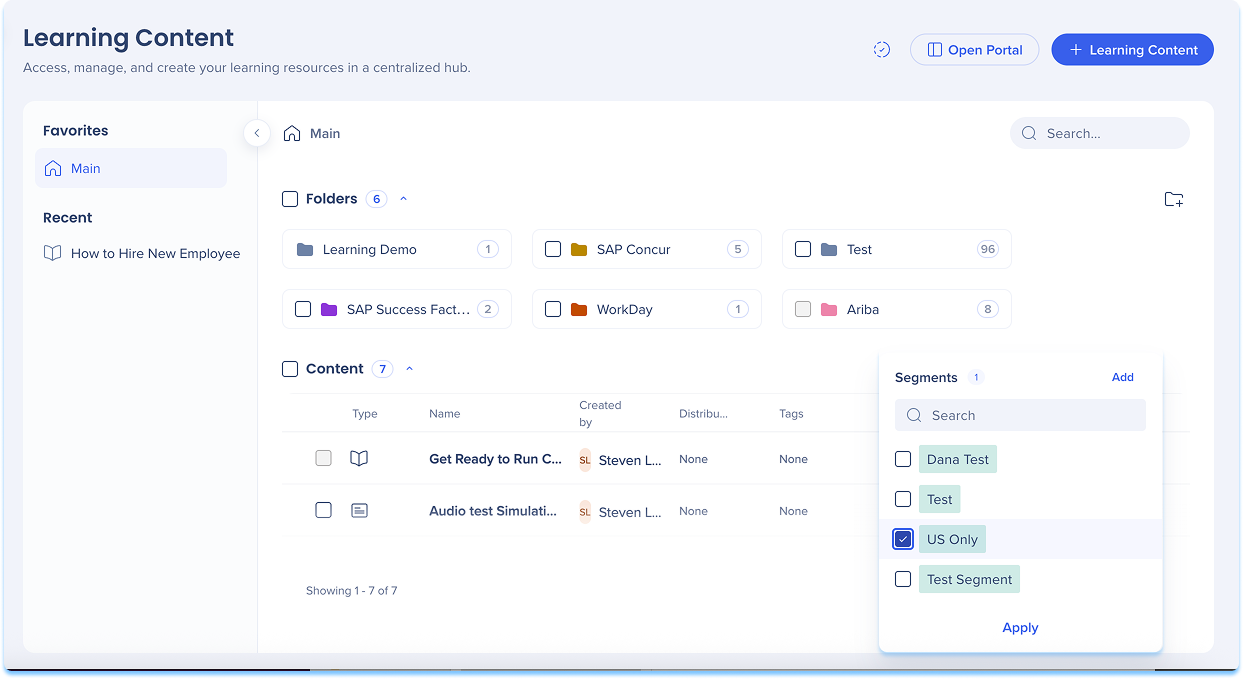
Segmente auf mehrere Elemente anwenden
- Aktivieren Sie die Kontrollkästchen neben den Lernelementen, die Sie zuweisen möchten.
- Wählen Sie in der schwebenden Werkzeugleiste die Option Segmente zuweisen aus.
- Wählen Sie ein oder mehrere Segmente aus
- Wählen Sie Anwenden aus